
Bạn đã biết, và yêu hoặc ghét, Microsoft Word. Viết thư của bạn rất dễ dàng, nhưng chỉ với một chút trợ giúp, nó cũng có thể dễ dàng thực hiện các tác vụ nâng cao hơn như trộn thư.
Hợp nhất thư là cách dễ nhất để gửi thư tương tự cho nhiều người nhận. Bạn có thể tùy chỉnh từng chữ cái cụ thể cho từng người nhận giúp tiết kiệm nhiều thời gian và công sức. Dưới đây là một hướng dẫn nhanh để giúp bạn gửi thư trong vài phút.
Cách thực hiện trộn thư
1. Bắt đầu cũng dễ như bắt đầu nhiều chức năng Word khác. Chỉ cần đi tới tab gửi thư trong một tài liệu mới và tìm kiếm trình đơn thả xuống có nội dung Bắt đầu phối thư. Menu sẽ trông giống như hình dưới đây:
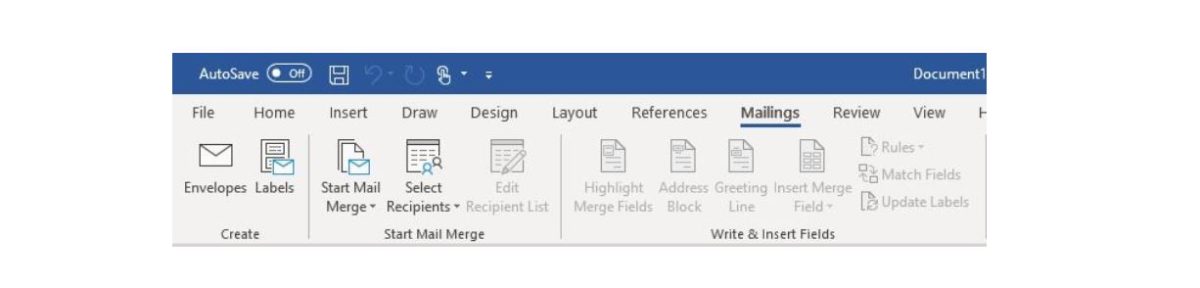
Bước một khá dễ dàng, nhưng bước hai là nơi phép màu bắt đầu xảy ra.
2. Xem! Nó là một pháp sư chơi chữ. Nó hứa vui, tôi hứa. Đây là bước bạn chọn tùy chọn dưới cùng: Trình hướng dẫn gửi thư từng bước. Bây giờ bạn sẽ thấy một menu ở bên cạnh màn hình của bạn, nơi bạn có thể chọn Chữ cái làm định dạng của mình.
3. Sau khi bạn chọn bắt đầu bằng một chữ cái, bạn có thể thực hiện lựa chọn để bắt đầu từ một tài liệu hiện có hoặc mở một mẫu để chỉnh sửa. Có vẻ như đó là thời gian để viết thư của bạn, nhưng bạn thực sự sẽ chọn người nhận tiếp theo. Bạn có thể chọn từ một danh sách hiện có nếu bạn có một hoặc bắt đầu một danh sách mới giống như thế này:
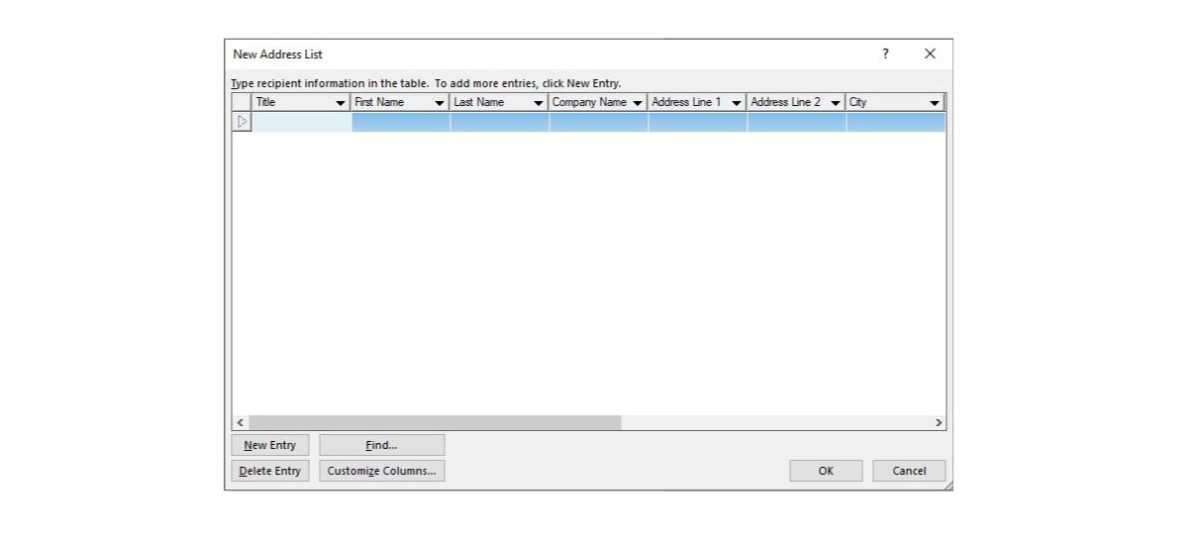
4. Cuối cùng, bạn đã sẵn sàng cho phần kết hợp thư: viết thư của bạn và thêm các trường tùy chỉnh. May mắn cho bạn, Word có một menu ở bên cạnh nơi bạn có thể lưu ý Khối địa chỉ, Dòng chào hỏi và nhiều mục khác sẽ thay đổi theo người nhận. Từ đó bạn chỉ cần viết phần thân của bức thư. Tất cả các bước này cùng nhau sẽ trông như thế này:
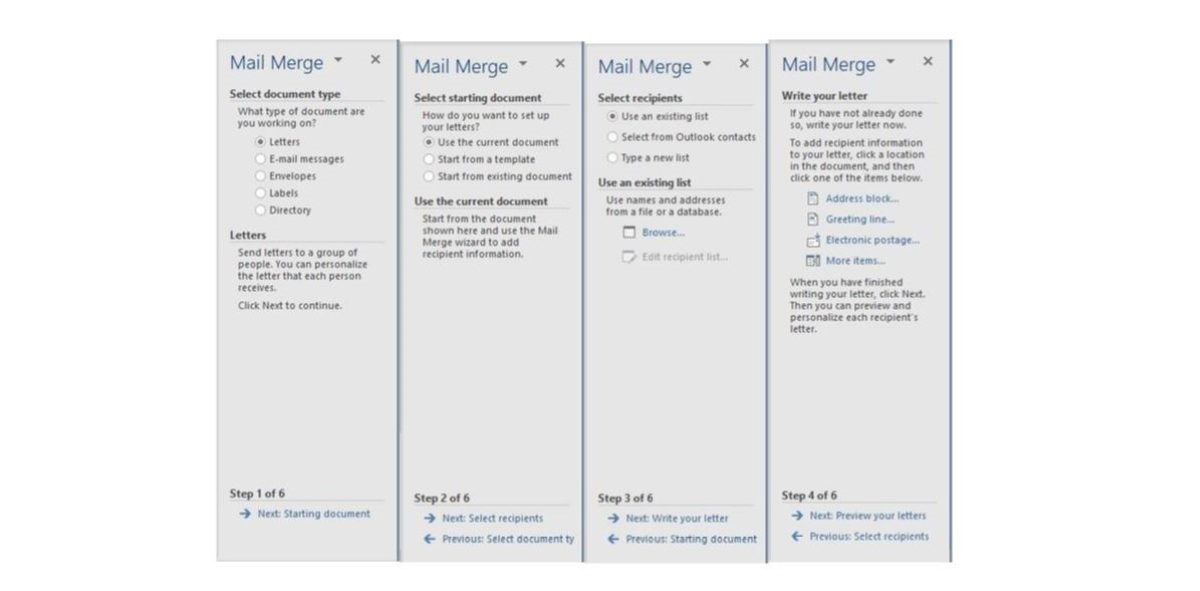
5. Bước cuối cùng để thực hiện hợp nhất thư là điền vào các khối tùy chỉnh cho mỗi người nhận. Điều này không nên mất nhiều thời gian vì bạn đã có danh sách người nhận để bạn có thể nhấp qua một loạt các menu thả xuống để làm cho mỗi chữ cái trở nên độc đáo. Bạn đã giành chiến thắng phải dành thời gian gõ từng người nhận vì danh sách của bạn sẽ được lưu để sử dụng trong tương lai hoàn chỉnh với tên và địa chỉ.
Thật dễ dàng để thực hiện hợp nhất thư và bây giờ bạn có một số mẹo cơ bản, bạn có thể gửi thư nhanh chóng và dễ dàng. Tuy nhiên, có rất nhiều từ Word và Microsoft Office nói chung.
Office có thể làm gì khác?
Hợp nhất thư nhanh chóng chỉ là nấc thang đầu tiên trong bậc thang để làm chủ Office. Microsoft Office cũng bao gồm PowerPoint, Excel và Access và tất cả chúng đều bổ sung cho nhau. Bạn có thể tìm hiểu cách kiểm soát cơ sở dữ liệu trong Access và tạo các bản trình bày tuyệt vời trong PowerPoint và sau đó nhúng chúng vào hợp nhất thư của bạn. Sức mạnh và tự do lựa chọn là tất cả của bạn.
Nếu bạn đã sẵn sàng mở rộng các kỹ năng Office của mình trong bất kỳ bốn chương trình chính nào, thì chúng tôi đã tìm thấy một bản nhạc nhanh cho bạn. Gói Microsoft Office Mastery cuối cùng chứa 92 giờ nội dung để giúp bất kỳ người mới bắt đầu nào thành thạo mọi khía cạnh của Office. Không có vấn đề gì mà bạn có thể quan tâm, đó là một mô-đun cho bạn và bạn có thể làm việc với tốc độ của riêng mình.
Bộ công cụ học tập chứa 12 khóa học Office độc đáo và nó có giá trị bán lẻ trên $1, 100 nhưng bạn có thể lấy nó trên TechDeals chỉ với 39,99 đô la ngay bây giờ. Bạn có thể truy cập trọn đời, vì vậy, nó hướng dẫn tham khảo vĩnh viễn bạn có thể quay lại nhiều lần.
Sẵn sàng để ace Office? Kiểm tra nó thông qua các widget dưới đây.
$ 39 0,99 Gói chứng nhận Microsoft Office cuối cùng Tiết kiệm $ 1098 .01 Mua ngay Gói chứng nhận Microsoft Office cuối cùng Mua ngay Tiết kiệm $ 1098 .01 $ 39 0,99
Là thỏa thuận này không hoàn toàn phù hợp với bạn? Để xem tất cả các giao dịch hấp dẫn nhất của chúng tôi, hãy đến DEALS HUB.
